Spis treści
Uszkodzony plik audio MP3 uniemożliwia odtwarzanie na dowolnej platformie w systemie Windows. Jeśli nie naprawisz tego natychmiast, stracisz swój ulubiony dźwięk.
Nie spiesz się z usuwaniem uszkodzonych plików audio, ponieważ możesz rozwiązać problem i odzyskać dostęp do swoich plików audio.
- Naprawa 1. Napraw pliki MP3 za pomocą oprogramowania do naprawy plików
- Naprawa 2. Napraw uszkodzone pliki MP3 za pomocą narzędzia online
- Naprawa 3. Napraw uszkodzone pliki MP3 za pomocą CMD
- Naprawa 4. Naprawa plików audio MP3 w programie VLC Media Player
- Naprawa 5. Naprawa plików MP3 za pomocą MP3 Diags-Open Source
O uszkodzonych plikach audio MP3
Problemy z kodowaniem uszkodzą Twój plik audio MP3, podświetlając napotkany błąd na czerwono. Aby szybko to naprawić, musisz sprawdzić właściwości podejrzanego utworu i zobaczyć, czy bitrate są ustawione na to, co zakodowałeś. Jeśli nie, musisz ponownie zakodować utwór i ponownie go przesłać.
Możliwe przyczyny uszkodzenia plików audio MP3 to:
- 💽Problemy z dyskiem twardym: Mogą występować problemy z dyskiem twardym lub innym nośnikiem pamięci, na którym przechowujesz pliki MP3, powodujące uszkodzenie plików audio.
- ⚔️Konflikty oprogramowania: Jednoczesne uruchomienie dwóch programów na komputerze powoduje konkurencję o pliki, a w konsekwencji uszkodzenie pliku audio.
- 🦠Oprogramowanie złośliwe: Niektóre aplikacje innych firm, na przykład programy antywirusowe, mogą usuwać lub uszkadzać pliki audio.
Znając możliwe przyczyny, musisz znaleźć sposoby na ich rozwiązanie. Zostań z nami, gdy ujawnimy poprawki do naprawy uszkodzonych plików audio !
Naprawa 1. Napraw pliki MP3 za pomocą oprogramowania do naprawy plików
Nie możesz ryzykować utraty utworów, gdy EaseUS Fixo Video Repair jest przy Tobie. To imponujące i skuteczne oprogramowanie ma proste i niezawodne funkcje, które pomogą Ci odzyskać utwory MP3.
Nigdy nie popełnisz błędu z EaseUS Fixo Document Repair swojego urządzenia, ponieważ poradzi sobie z każdą infekcją malware, niezależnie od uszkodzenia. Po prostu zainstaluj go w swoim systemie Windows i gotowe.
✨Krok 1. Pobierz, zainstaluj i uruchom EaseUS Fixo Video Repair
Kliknij przycisk pobierania lub odwiedź oficjalną stronę Fixo, aby pobrać i zainstalować to narzędzie do naprawy wideo. W interfejsie kliknij „Naprawa wideo” > „Dodaj filmy”, aby przesłać filmy, nagrania lub inne pliki wideo z różnych urządzeń pamięci masowej.

✨Krok 2. Rozpocznij naprawę wideo teraz
Jeśli nie chcesz naprawiać wszystkich filmów jednocześnie, możesz wybrać jeden i wybrać „Napraw”. Kliknij przycisk kosza, aby usunąć film z listy napraw.

✨Krok 3. Podgląd i zapisywanie naprawionych filmów
Naprawa dużych filmów może potrwać dłużej. Kliknij ikonę odtwarzania, aby wyświetlić podgląd naprawionych filmów, a następnie kliknij „Zapisz wszystkie”, aby zapisać te pliki wideo. Przycisk „Wyświetl naprawione” przeniesie Cię bezpośrednio do naprawionego folderu.

✨Krok 4. Zastosuj zaawansowaną naprawę, jeśli się nie powiedzie
Jeśli w filmie jest napisane „Quick Repair Failed”, oznacza to, że film jest poważnie uszkodzony i lepiej skorzystać z trybu zaawansowanej naprawy. Kliknij „Advanced Repair” > ikona folderu > „Confirm”, aby dodać przykładowy film.

✨Krok 5. Sprawdź wynik meczu
W oknie pop-up dowiesz się, czy przykładowy film może pomóc naprawić uszkodzone filmy, czy nie. Wyświetli się lista szczegółowych informacji o uszkodzonych i przykładowych filmach. Kliknij „Napraw teraz”, aby rozpocząć zaawansowany proces naprawy wideo.

To nie koniec. Udostępnimy bardziej szczegółowe sposoby naprawy plików audio MP3. Podziel się tymi informacjami szeroko w swoich mediach społecznościowych.
Naprawa 2. Napraw uszkodzone pliki MP3 za pomocą narzędzia online
Kilka narzędzi może pomóc Ci uzyskać dostęp do Twoich utworów za pomocą jednego kliknięcia. Musisz jednak zidentyfikować najbardziej niezawodne i bezpieczne oprogramowanie typu „wszystko w jednym”.
Polecamy EaseUS Online File Repair . Jest w 100% bezpieczny i może szybko naprawić twoje pliki online , w tym filmy.
Ten szybszy i bardziej bezpośredni proces zajmuje tylko kilka minut, aby przywrócić Twoje utwory. Nie potrzebujesz wielu informacji, aby uzyskać dostęp do bezpłatnej wersji. Oto kroki:
Krok 1. Otwórz EaseUS Online Video Repair i prześlij problematyczne wideo
Otwórz stronę EaseUS Online Video Repair: https://repair.easeus.com/, kliknij „Aktualizuj wideo” lub przeciągnij i upuść uszkodzony, zepsuty lub nieodtwarzający się film w odpowiednim obszarze, aby go przesłać.

Krok 2. Wprowadź prawidłowy adres e-mail i rozpocznij naprawę wideo
Wprowadź prawidłowy adres e-mail i kliknij „Rozpocznij naprawę”, aby przesłać i naprawić wadliwy film.

Krok 3. Poczekaj na zakończenie automatycznego procesu przesyłania i naprawy
To narzędzie do naprawy online automatycznie prześle i naprawi uszkodzone lub zepsute wideo. Możesz pozostawić otwartą stronę naprawy i kontynuować wykonywanie innych czynności.

Krok 4. Wprowadź kod ekstrakcji i pobierz naprawiony film
Po zakończeniu procesu naprawy możesz wyświetlić podgląd wideo w prawym panelu. Otrzymasz również wiadomość e-mail z kodem wyodrębnienia wideo.
Przejdź i znajdź kod, otwórz ponownie stronę naprawy online. Następnie kliknij „Pobierz wideo” i wprowadź kod ekstrakcji, kliknij „OK”, aby rozpocząć pobieranie naprawionego wideo.

Naprawa 3. Napraw uszkodzone pliki MP3 za pomocą CMD
Możesz również naprawić uszkodzone pliki MP3 za pomocą CMD, uruchamiając określone polecenia, aby zidentyfikować kod błędu w plikach. Tutaj uruchomisz SFC i DISM, aby naprawić i zastąpić uszkodzone pliki audio.
Krok 1. Przejdź do paska wyszukiwania, wpisz cmd i kliknij prawym przyciskiem myszy na „Wiersz polecenia”, aby uruchomić jako administrator.
Krok 2. Wpisz sfc /scannow, aby sprawdzić, czy pliki są uszkodzone i kliknij „Enter”.
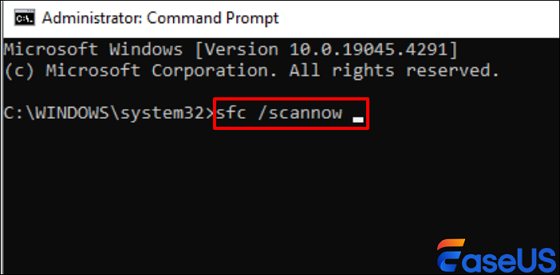
W zależności od rozmiaru plików, wykonanie tego polecenia może zająć sporo czasu, dlatego musisz uzbroić się w cierpliwość.
Po zakończeniu polecenia zostaną wyświetlone następujące odpowiedzi do wykluczenia:
- Ochrona zasobów okna nie znalazła żadnego uszkodzonego pliku
- Funkcja Ochrona zasobów okna znalazła uszkodzone pliki i pomyślnie je naprawiła.
- Ochrona zasobów okna znalazła uszkodzone pliki, ale nie naprawiła ich wszystkich. Tutaj znajdziesz pliki, które nadal wymagają naprawy i naprawisz je ręcznie.
- Ochrona zasobów okna nie mogła wykonać żądanej operacji. Oznacza to, że musisz uruchomić polecenie w trybie awaryjnym systemu Windows
Naprawa 4. Naprawa plików audio MP3 w programie VLC Media Player
VLC to znany na całym świecie odtwarzacz multimediów. Obsługuje różne formaty plików na platformach mobilnych i OS.
Więc jeśli twój plik audio MP3 jest uszkodzony, możesz go naprawić za pomocą odtwarzacza multimedialnego VLC. Posiada ukryte narzędzia, które rozwiązują plik audio w krótszym czasie.
Krok 1. Kliknij uszkodzone pliki MP3, aby otworzyć je za pomocą odtwarzacza multimedialnego VLC.
Krok 2. Wybierz „Media”.
Krok 3. Wybierz „Konwertuj/Zapisz”, a otworzy się „Okno multimediów”.
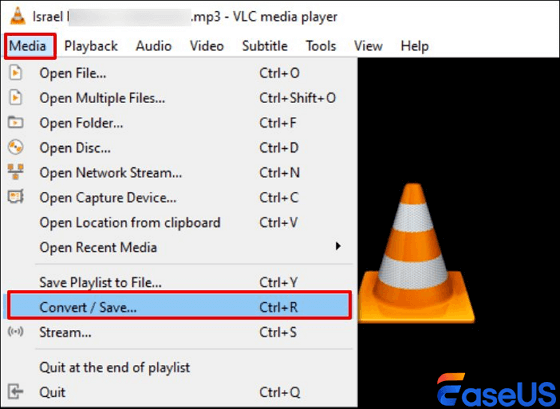
Krok 4. Kliknij „Dodaj” i wybierz pliki audio, które chcesz naprawić.
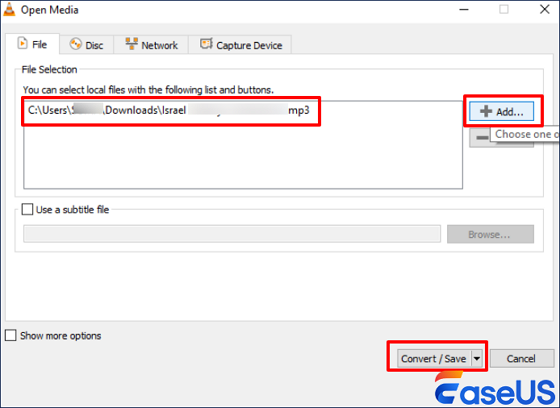
Krok 5. Kliknij „Konwertuj/Zapisz” > „Przeglądaj”, aby wybrać folder docelowy dla naprawionego pliku audio MP3.
Krok 6. Kliknij „Profil” > „Płyta audio CD” i naciśnij przycisk „Enter”, aby odtworzyć plik audio MP3.
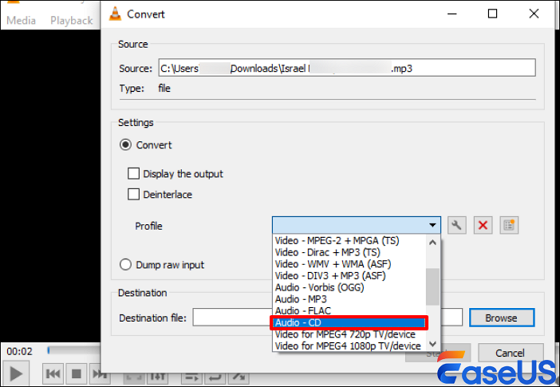
Naprawa 5. Naprawa plików MP3 za pomocą MP3 Diags-Open Source
Nie stawiaj czoła problemom sam; możesz je naprawić za pomocą MP3 Diags, które jest oprogramowaniem typu open source. Ta oparta na GUI aplikacja pozwala znaleźć każdy problem z plikami audio mp3. Znajdź bezpłatną wersję tego przyjaznego użytkownikowi narzędzia, aby zidentyfikować rozwiązanie problemu.
Krok 1. Zainstaluj bezpłatny program MP3 Diags w systemie Windows.
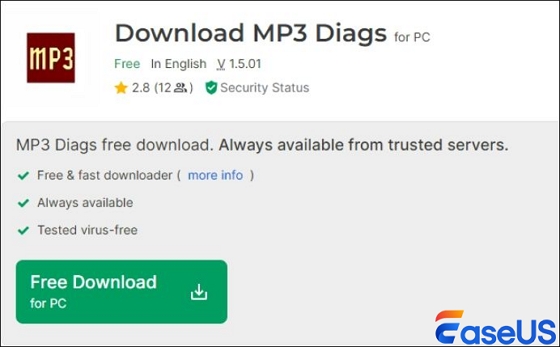
Krok 2. Otwórz aplikację i znajdź „ikonę koła zębatego” w górnym menu.
Krok 3. Kliknij ikonę koła zębatego.
Krok 4. Dodaj uszkodzony „folder plików MP3”.
Krok 5. Pozwól narzędziu przeskanować i naprawić wszelkie problemy w pliku MP3. Proces ten zajmuje kilka minut.
Krok 6. Aplikacja zapisze naprawione pliki MP3 w innym pliku z sufiksem „naprawiono jako”, co ułatwi ich identyfikację.
Naprawa plików MP3 FAQ
Przygotowaliśmy listę pytań i odpowiedzi, które ludzie zadają na temat naprawy uszkodzonych plików MP3. Sprawdź je, aby uzyskać więcej informacji.
1. Czy można naprawić uszkodzony plik audio?
Tak. Możesz naprawić uszkodzony plik audio za pomocą kilku metod, aby kontynuować słuchanie ulubionych utworów. Możesz naprawić utwory audio za pomocą odtwarzacza multimedialnego VLC lub narzędzia programowego MP3 Diags.
2. Jak mogę sprawdzić, czy mój plik MP3 jest uszkodzony?
Jeśli plik MP3 jest uszkodzony, dźwięk nie będzie odtwarzany. Istnieje jednak kilka innych sposobów, aby stwierdzić, czy plik MP3 jest uszkodzony. Obejmują one:
- Zniekształcony plik audio
- Różne rozmiary plików w porównaniu do oryginału.
- Pojawia się komunikat o błędzie
Wniosek
Nie zapomnij posłuchać ścieżek plików MP3, ponieważ są uszkodzone; możesz to szybko naprawić w krótszym czasie. Możesz naprawić pliki audio MP3 za pomocą odtwarzacza multimedialnego VLC, CMD i Diags open source.
Jeśli to nie wystarczy, możesz zainstalować EaseUS Fixo Repair . Oprogramowanie jest bezpieczne i niezawodne, z prostymi funkcjami, które pomogą Ci odzyskać swoje ślady.
Powiązane artykuły
-
Jak naprawić uszkodzone pliki Word [Odzyskiwanie dokumentów]
![author icon]() Hillary/2024/09/26
Hillary/2024/09/26
-
Kolorowanie zdjęć czarno-białych w Photoshopie [ręczne i automatyczne metody]
![author icon]() Arek/2024/09/23
Arek/2024/09/23
-
Miniatury zdjęć nie są wyświetlane w systemie Windows [naprawiono]
![author icon]() Arek/2024/09/27
Arek/2024/09/27
-
Nie możesz edytować dokumentu Word na Macu? Napraw na 4 sposoby
![author icon]() Arek/2024/10/12
Arek/2024/10/12